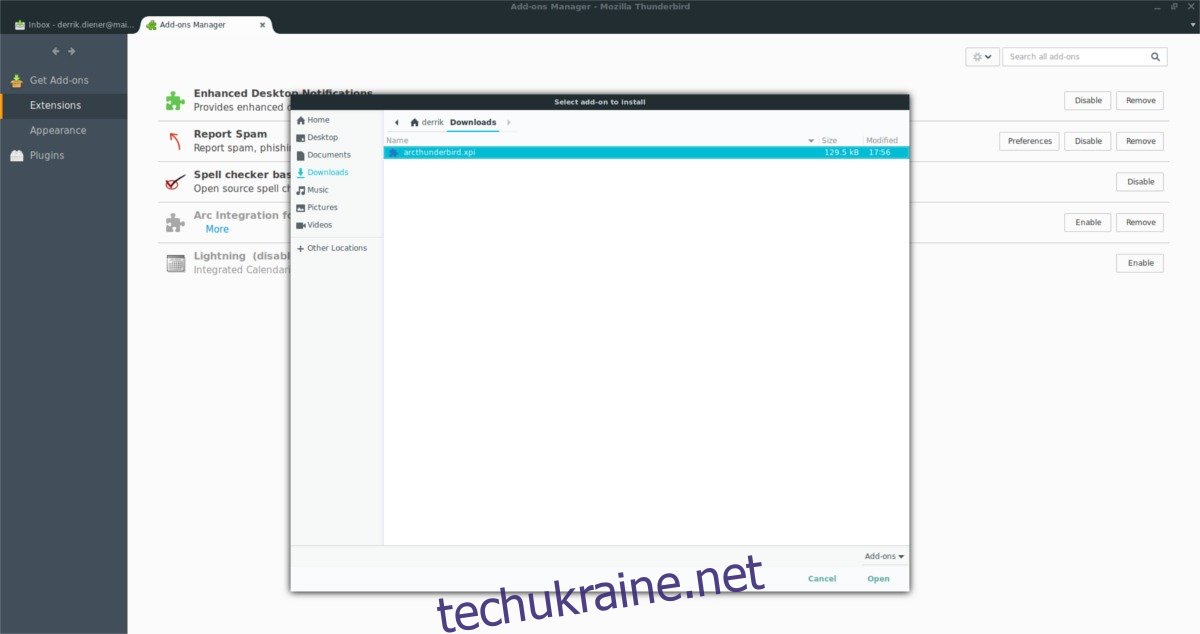Arc є однією з найвідоміших тем для Linux. Він входить до безлічі офіційних джерел програмного забезпечення для основних дистрибутивів Linux, використовується як основа для інших тем, а іноді навіть встановлюється за замовчуванням. Однією з причин, чому люди так люблять Arc, є те, наскільки він чистий. З усіх улюблених тем GTK в Linux, цій вдається переробити програми таким чином, щоб усе було чистим і сучасним. Як наслідок, багато хто в спільноті взялися за створення тем, інтегрованих в Arc. Однією з таких тем є тема Arc для Thunderbird.
Встановіть Thunderbird
Перш ніж встановлювати будь-які теми в Thunderbird, важливо спочатку встановити програму електронної пошти. Це правда, що це програмне забезпечення постачається з великою кількістю дистрибутивів Linux, але не з усіма. Щоб виправити це, відкрийте термінал і скористайтеся наведеними нижче командами, щоб встановити Thunderbird.
Ubuntu
sudo apt install thunderbird
Debian
sudo apt-get install thunderbird
Arch Linux
sudo pacman -S thunderbird
Fedora
sudo dnf install thunderbird
OpenSUSE
sudo zypper install thunderbird
Інші Linux
Thunderbird — одна з улюблених програм електронної пошти спільноти Linux. В результаті майже кожен дистрибутив, як великий, так і малий, пакує його. Проте, якщо у вас виникли проблеми із завантаженням цього програмного забезпечення на вашу операційну систему Linux, вам не варто хвилюватися. Просто перейдіть на офіційний сайт і завантажте останній бінарний пакет. У пакет входить автономний виконуваний файл, який може працювати без потреби в рідних пакетах.
Не хочете використовувати версію для завантаження? Перевірте веб-сторінку своєї операційної системи та знайдіть інформацію про Thunderbird.
Завантажте тему Arc для Thunderbird
Тема інтеграції Thunderbird Arc є на Github як нескомпільований вихідний код. Для тих, хто зацікавлений у будь-якому способі змінити тему, рекомендуємо розглянути можливість її захоплення. Щоб отримати останній код, скористайтеся інструментом Git у терміналі. Якщо у вас не встановлено цю програму, виконайте наведені нижче інструкції.
Ubuntu
sudo apt install git
Debian
sudo apt-get install git
Arch Linux
sudo pacman -S git
Fedora
sudo dnf install git
OpenSUSE
sudo zypper install git
Далі візьміть останній вихідний код безпосередньо зі сховища GitHub за допомогою git clone.
git clone https://github.com/JD342/arc-thunderbird-integration
Використовуйте компакт-диск, щоб змінити робочий каталог терміналу з /home/username/ на щойно клоновану папку arc-thunderbird-integration.
cd arc-thunderbird-integration
Одного разу там, перейдіть на офіційний веб-сайт Mozilla щоб дізнатися, як створити свій інсталяційний модуль XPI.
Не хочете нічого компілювати? Перейдіть на сторінку випуску замість цього завантажте готовий файл. Обов’язково прокрутіть догори й виберіть найновіший випуск.
Увімкнути тему
Тепер, коли файл теми Arc завантажено, настав час увімкнути його в Thunderbird. Почніть з відкриття Thunderbird. Коли воно відкриється, виберіть меню в крайньому правому куті. У меню програми натисніть кнопку «Додатки», щоб відкрити центр доповнень Thunderbird.
У центрі доповнень можна вибрати багато речей. Зокрема, розділи «Отримати додатки», «Розширення», «Зовнішній вигляд» і «Плагіни». Натисніть кнопку «Розширення», щоб перейти в область розширень Thunderbird.
У темі, ймовірно, за замовчуванням нічого не буде. На ньому має бути написано «У вас не встановлено жодних доповнень цього типу». Щоб встановити нову тему Arc, відкрийте файловий менеджер у своїй домашній папці. Знайдіть завантажений файл XPI і перетягніть його в Thunderbird.
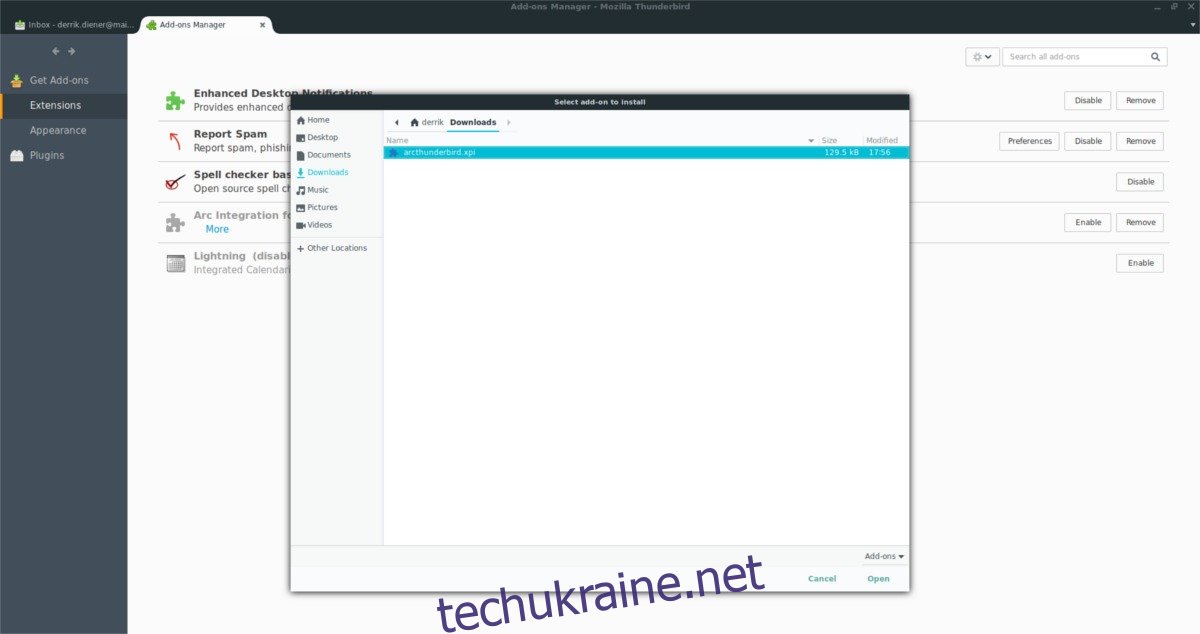
Крім того, якщо перетягування файлу XPI у вікно не працює, клацніть значок шестірні поруч із «Шукати всі доповнення» та виберіть «Встановити доповнення з файлу».
Після перетягування файлу XPI Thunderbird покаже спливаюче вікно підтвердження. Це вікно підтвердження змусить вас почекати кілька секунд, а потім запитати, чи хочете ви його встановити. Коли таймер закінчить зворотний відлік, натисніть кнопку, щоб дозволити йому встановити.
Якщо все піде добре, тему буде застосовано миттєво. Коли Thunderbird перезапуститься, він має виглядати трохи більше як Arc.
Вимкнути тему
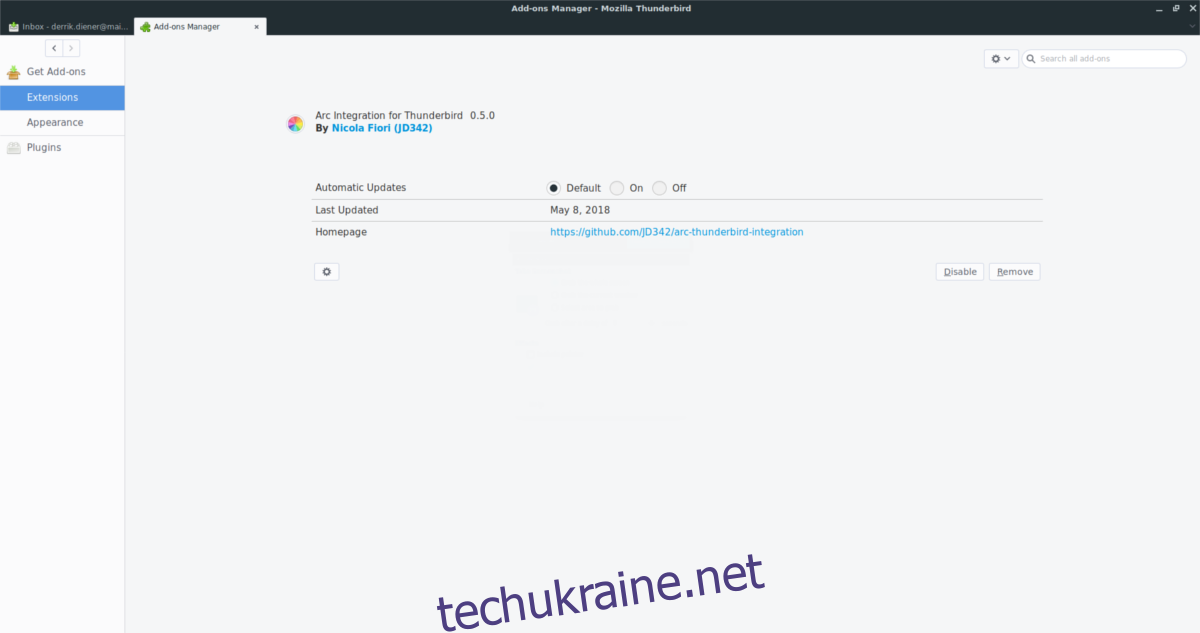
Щоб видалити інтеграцію Arc з Thunderbird, відкрийте меню програми, як і раніше, і виберіть «Додатки», потім «Розширення». Знайдіть «Вимкнути» і натисніть його. Вибір цієї опції повинен миттєво вимкнути будь-яку естетику Arc у Thunderbird. Далі натисніть кнопку «видалити», щоб видалити його з Thunderbird.
Перезапустіть Thunderbird. Після перезапуску клієнта електронної пошти розширення зникне.
Останні думки
Інтеграція теми Arc для Thunderbird — це чудовий спосіб зробити старіший поштовий клієнт виглядати краще. Однак розширення Thunderbird Arc-integration є гібридним розширенням. Це не окрема тема. Щоб вона виглядала правильно, вам потрібно вже використовувати тему Arc GTK і ввімкнути її.
Тема Arc GTK доступна на Github. Завантажте його та ввімкніть у своєму робочому середовищі GTK. Потрібна допомога щодо застосування Arc на вашому ПК з Linux? Дотримуйтесь одного з наших посібників нижче, щоб дізнатися, як!